display FIAT TIPO 5DOORS STATION WAGON 2018 Instructieboek (in Dutch)
[x] Cancel search | Manufacturer: FIAT, Model Year: 2018, Model line: TIPO 5DOORS STATION WAGON, Model: FIAT TIPO 5DOORS STATION WAGON 2018Pages: 304, PDF Size: 7.65 MB
Page 265 of 304
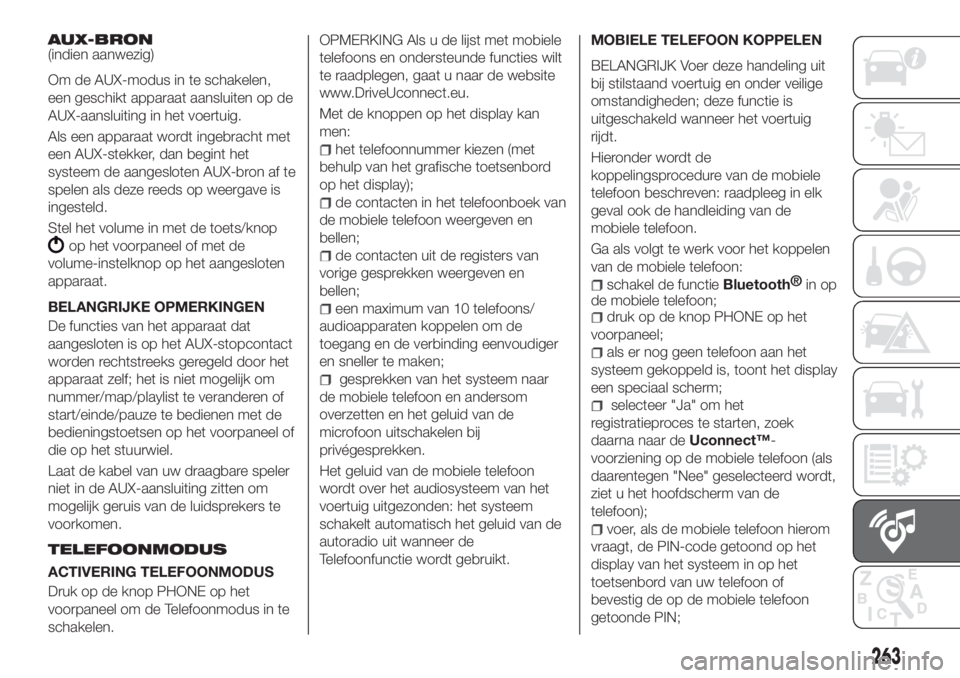
AUX-BRON(indien aanwezig)
Om de AUX-modus in te schakelen,
een geschikt apparaat aansluiten op de
AUX-aansluiting in het voertuig.
Als een apparaat wordt ingebracht met
een AUX-stekker, dan begint het
systeem de aangesloten AUX-bron af te
spelen als deze reeds op weergave is
ingesteld.
Stel het volume in met de toets/knop
op het voorpaneel of met de
volume-instelknop op het aangesloten
apparaat.
BELANGRIJKE OPMERKINGEN
De functies van het apparaat dat
aangesloten is op het AUX-stopcontact
worden rechtstreeks geregeld door het
apparaat zelf; het is niet mogelijk om
nummer/map/playlist te veranderen of
start/einde/pauze te bedienen met de
bedieningstoetsen op het voorpaneel of
die op het stuurwiel.
Laat de kabel van uw draagbare speler
niet in de AUX-aansluiting zitten om
mogelijk geruis van de luidsprekers te
voorkomen.
TELEFOONMODUS
ACTIVERING TELEFOONMODUS
Druk op de knop PHONE op het
voorpaneel om de Telefoonmodus in te
schakelen.OPMERKING Als u de lijst met mobiele
telefoons en ondersteunde functies wilt
te raadplegen, gaat u naar de website
www.DriveUconnect.eu.
Met de knoppen op het display kan
men:
het telefoonnummer kiezen (met
behulp van het grafische toetsenbord
op het display);
de contacten in het telefoonboek van
de mobiele telefoon weergeven en
bellen;
de contacten uit de registers van
vorige gesprekken weergeven en
bellen;
een maximum van 10 telefoons/
audioapparaten koppelen om de
toegang en de verbinding eenvoudiger
en sneller te maken;
gesprekken van het systeem naar
de mobiele telefoon en andersom
overzetten en het geluid van de
microfoon uitschakelen bij
privégesprekken.
Het geluid van de mobiele telefoon
wordt over het audiosysteem van het
voertuig uitgezonden: het systeem
schakelt automatisch het geluid van de
autoradio uit wanneer de
Telefoonfunctie wordt gebruikt.MOBIELE TELEFOON KOPPELEN
BELANGRIJK Voer deze handeling uit
bij stilstaand voertuig en onder veilige
omstandigheden; deze functie is
uitgeschakeld wanneer het voertuig
rijdt.
Hieronder wordt de
koppelingsprocedure van de mobiele
telefoon beschreven: raadpleeg in elk
geval ook de handleiding van de
mobiele telefoon.
Ga als volgt te werk voor het koppelen
van de mobiele telefoon:
schakel de functieBluetooth®
in op
de mobiele telefoon;
druk op de knop PHONE op het
voorpaneel;
als er nog geen telefoon aan het
systeem gekoppeld is, toont het display
een speciaal scherm;
selecteer "Ja" om het
registratieproces te starten, zoek
daarna naar deUconnect™-
voorziening op de mobiele telefoon (als
daarentegen "Nee" geselecteerd wordt,
ziet u het hoofdscherm van de
telefoon);
voer, als de mobiele telefoon hierom
vraagt, de PIN-code getoond op het
display van het systeem in op het
toetsenbord van uw telefoon of
bevestig de op de mobiele telefoon
getoonde PIN;
263
Page 266 of 304
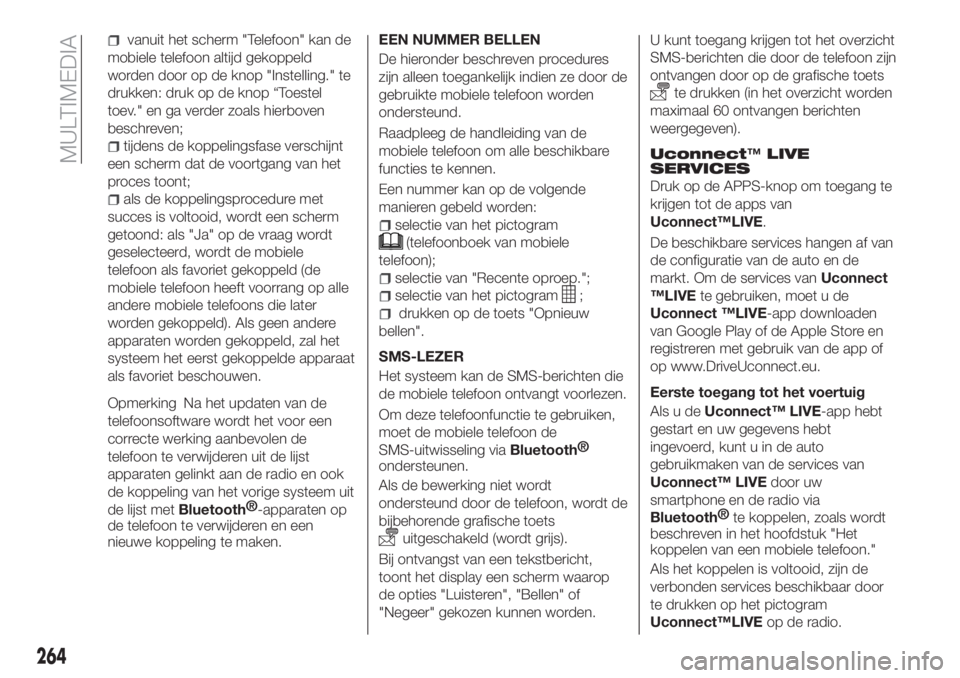
vanuit het scherm "Telefoon" kan de
mobiele telefoon altijd gekoppeld
worden door op de knop "Instelling." te
drukken: druk op de knop “Toestel
toev." en ga verder zoals hierboven
beschreven;
tijdens de koppelingsfase verschijnt
een scherm dat de voortgang van het
proces toont;
als de koppelingsprocedure met
succes is voltooid, wordt een scherm
getoond: als "Ja" op de vraag wordt
geselecteerd, wordt de mobiele
telefoon als favoriet gekoppeld (de
mobiele telefoon heeft voorrang op alle
andere mobiele telefoons die later
worden gekoppeld). Als geen andere
apparaten worden gekoppeld, zal het
systeem het eerst gekoppelde apparaat
als favoriet beschouwen.
Opmerking Na het updaten van de
telefoonsoftware wordt het voor een
correcte werking aanbevolen de
telefoon te verwijderen uit de lijst
apparaten gelinkt aan de radio en ook
de koppeling van het vorige systeem uit
de lijst metBluetooth®
-apparaten op
de telefoon te verwijderen en een
nieuwe koppeling te maken.
EEN NUMMER BELLEN
De hieronder beschreven procedures
zijn alleen toegankelijk indien ze door de
gebruikte mobiele telefoon worden
ondersteund.
Raadpleeg de handleiding van de
mobiele telefoon om alle beschikbare
functies te kennen.
Een nummer kan op de volgende
manieren gebeld worden:
selectie van het pictogram
(telefoonboek van mobiele
telefoon);
selectie van "Recente oproep.";
selectie van het pictogram;
drukken op de toets "Opnieuw
bellen".
SMS-LEZER
Het systeem kan de SMS-berichten die
de mobiele telefoon ontvangt voorlezen.
Om deze telefoonfunctie te gebruiken,
moet de mobiele telefoon de
SMS-uitwisseling via
Bluetooth®
ondersteunen.
Als de bewerking niet wordt
ondersteund door de telefoon, wordt de
bijbehorende grafische toets
uitgeschakeld (wordt grijs).
Bij ontvangst van een tekstbericht,
toont het display een scherm waarop
de opties "Luisteren", "Bellen" of
"Negeer" gekozen kunnen worden.U kunt toegang krijgen tot het overzicht
SMS-berichten die door de telefoon zijn
ontvangen door op de grafische toets
te drukken (in het overzicht worden
maximaal 60 ontvangen berichten
weergegeven).
Uconnect™LIVE
SERVICES
Druk op de APPS-knop om toegang te
krijgen tot de apps van
Uconnect™LIVE.
De beschikbare services hangen af van
de configuratie van de auto en de
markt. Om de services vanUconnect
™LIVEte gebruiken, moet u de
Uconnect ™LIVE-app downloaden
van Google Play of de Apple Store en
registreren met gebruik van de app of
op www.DriveUconnect.eu.
Eerste toegang tot het voertuig
AlsudeUconnect™ LIVE-app hebt
gestart en uw gegevens hebt
ingevoerd, kunt u in de auto
gebruikmaken van de services van
Uconnect™ LIVEdoor uw
smartphone en de radio via
Bluetooth®
te koppelen, zoals wordt
beschreven in het hoofdstuk "Het
koppelen van een mobiele telefoon."
Als het koppelen is voltooid, zijn de
verbonden services beschikbaar door
te drukken op het pictogram
Uconnect™LIVEop de radio.
264
MULTIMEDIA
Page 267 of 304
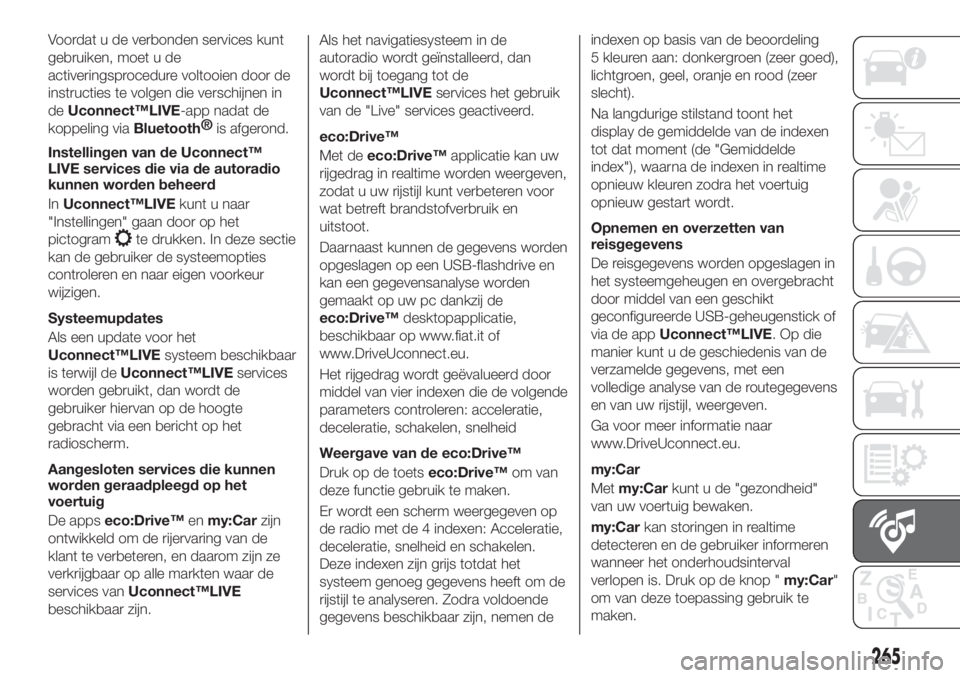
Voordat u de verbonden services kunt
gebruiken, moet u de
activeringsprocedure voltooien door de
instructies te volgen die verschijnen in
deUconnect™LIVE-app nadat de
koppeling via
Bluetooth®
is afgerond.
Instellingen van de Uconnect™
LIVE services die via de autoradio
kunnen worden beheerd
InUconnect™LIVEkunt u naar
"Instellingen" gaan door op het
pictogram
te drukken. In deze sectie
kan de gebruiker de systeemopties
controleren en naar eigen voorkeur
wijzigen.
Systeemupdates
Als een update voor het
Uconnect™LIVEsysteem beschikbaar
is terwijl deUconnect™LIVEservices
worden gebruikt, dan wordt de
gebruiker hiervan op de hoogte
gebracht via een bericht op het
radioscherm.
Aangesloten services die kunnen
worden geraadpleegd op het
voertuig
De appseco:Drive™enmy:Carzijn
ontwikkeld om de rijervaring van de
klant te verbeteren, en daarom zijn ze
verkrijgbaar op alle markten waar de
services vanUconnect™LIVE
beschikbaar zijn.Als het navigatiesysteem in de
autoradio wordt geïnstalleerd, dan
wordt bij toegang tot de
Uconnect™LIVEservices het gebruik
van de "Live" services geactiveerd.
eco:Drive™
Met deeco:Drive™applicatie kan uw
rijgedrag in realtime worden weergeven,
zodat u uw rijstijl kunt verbeteren voor
wat betreft brandstofverbruik en
uitstoot.
Daarnaast kunnen de gegevens worden
opgeslagen op een USB-flashdrive en
kan een gegevensanalyse worden
gemaakt op uw pc dankzij de
eco:Drive™desktopapplicatie,
beschikbaar op www.fiat.it of
www.DriveUconnect.eu.
Het rijgedrag wordt geëvalueerd door
middel van vier indexen die de volgende
parameters controleren: acceleratie,
deceleratie, schakelen, snelheid
Weergave van de eco:Drive™
Druk op de toetseco:Drive™om van
deze functie gebruik te maken.
Er wordt een scherm weergegeven op
de radio met de 4 indexen: Acceleratie,
deceleratie, snelheid en schakelen.
Deze indexen zijn grijs totdat het
systeem genoeg gegevens heeft om de
rijstijl te analyseren. Zodra voldoende
gegevens beschikbaar zijn, nemen deindexen op basis van de beoordeling
5 kleuren aan: donkergroen (zeer goed),
lichtgroen, geel, oranje en rood (zeer
slecht).
Na langdurige stilstand toont het
display de gemiddelde van de indexen
tot dat moment (de "Gemiddelde
index"), waarna de indexen in realtime
opnieuw kleuren zodra het voertuig
opnieuw gestart wordt.
Opnemen en overzetten van
reisgegevens
De reisgegevens worden opgeslagen in
het systeemgeheugen en overgebracht
door middel van een geschikt
geconfigureerde USB-geheugenstick of
via de appUconnect™LIVE.Opdie
manier kunt u de geschiedenis van de
verzamelde gegevens, met een
volledige analyse van de routegegevens
en van uw rijstijl, weergeven.
Ga voor meer informatie naar
www.DriveUconnect.eu.
my:Car
Metmy:Carkunt u de "gezondheid"
van uw voertuig bewaken.
my:Carkan storingen in realtime
detecteren en de gebruiker informeren
wanneer het onderhoudsinterval
verlopen is. Druk op de knop "my:Car"
om van deze toepassing gebruik te
maken.
265
Page 268 of 304
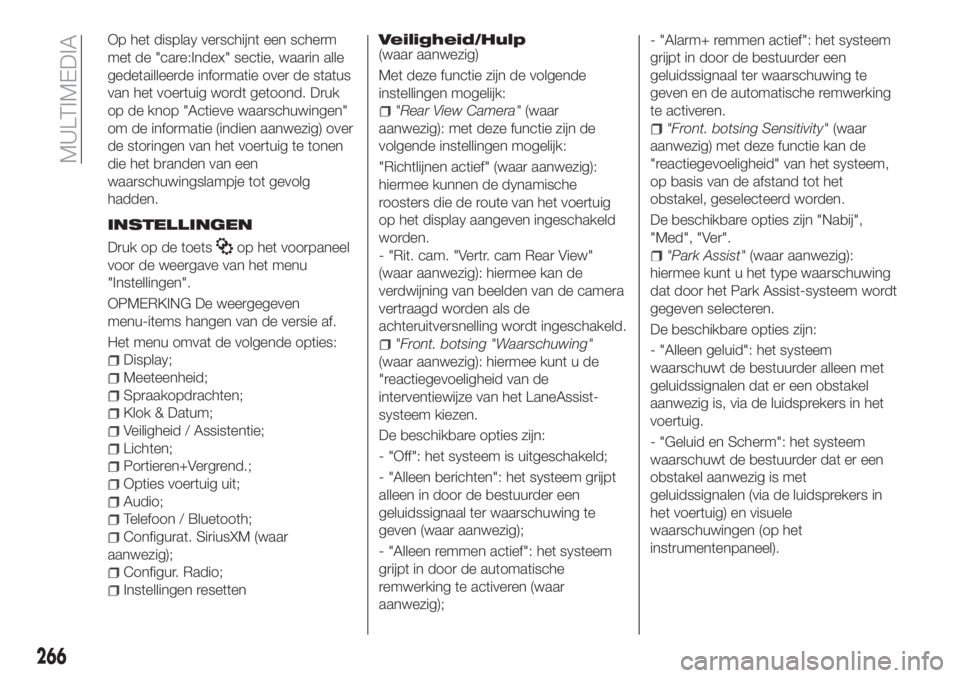
Op het display verschijnt een scherm
met de "care:Index" sectie, waarin alle
gedetailleerde informatie over de status
van het voertuig wordt getoond. Druk
op de knop "Actieve waarschuwingen"
om de informatie (indien aanwezig) over
de storingen van het voertuig te tonen
die het branden van een
waarschuwingslampje tot gevolg
hadden.
INSTELLINGEN
Druk op de toetsop het voorpaneel
voor de weergave van het menu
"Instellingen".
OPMERKING De weergegeven
menu-items hangen van de versie af.
Het menu omvat de volgende opties:
Display;
Meeteenheid;
Spraakopdrachten;
Klok & Datum;
Veiligheid / Assistentie;
Lichten;
Portieren+Vergrend.;
Opties voertuig uit;
Audio;
Telefoon / Bluetooth;
Configurat. SiriusXM (waar
aanwezig);
Configur. Radio;
Instellingen resetten
Veiligheid/Hulp(waar aanwezig)
Met deze functie zijn de volgende
instellingen mogelijk:
"Rear View Camera"(waar
aanwezig): met deze functie zijn de
volgende instellingen mogelijk:
"Richtlijnen actief" (waar aanwezig):
hiermee kunnen de dynamische
roosters die de route van het voertuig
op het display aangeven ingeschakeld
worden.
- "Rit. cam. "Vertr. cam Rear View"
(waar aanwezig): hiermee kan de
verdwijning van beelden van de camera
vertraagd worden als de
achteruitversnelling wordt ingeschakeld.
"Front. botsing "Waarschuwing"
(waar aanwezig): hiermee kunt u de
"reactiegevoeligheid van de
interventiewijze van het LaneAssist-
systeem kiezen.
De beschikbare opties zijn:
- "Off": het systeem is uitgeschakeld;
- "Alleen berichten": het systeem grijpt
alleen in door de bestuurder een
geluidssignaal ter waarschuwing te
geven (waar aanwezig);
- "Alleen remmen actief": het systeem
grijpt in door de automatische
remwerking te activeren (waar
aanwezig);- "Alarm+ remmen actief": het systeem
grijpt in door de bestuurder een
geluidssignaal ter waarschuwing te
geven en de automatische remwerking
te activeren.
"Front. botsing Sensitivity"(waar
aanwezig) met deze functie kan de
"reactiegevoeligheid" van het systeem,
op basis van de afstand tot het
obstakel, geselecteerd worden.
De beschikbare opties zijn "Nabij",
"Med", "Ver".
"Park Assist"(waar aanwezig):
hiermee kunt u het type waarschuwing
dat door het Park Assist-systeem wordt
gegeven selecteren.
De beschikbare opties zijn:
- "Alleen geluid": het systeem
waarschuwt de bestuurder alleen met
geluidssignalen dat er een obstakel
aanwezig is, via de luidsprekers in het
voertuig.
- "Geluid en Scherm": het systeem
waarschuwt de bestuurder dat er een
obstakel aanwezig is met
geluidssignalen (via de luidsprekers in
het voertuig) en visuele
waarschuwingen (op het
instrumentenpaneel).
266
MULTIMEDIA
Page 272 of 304
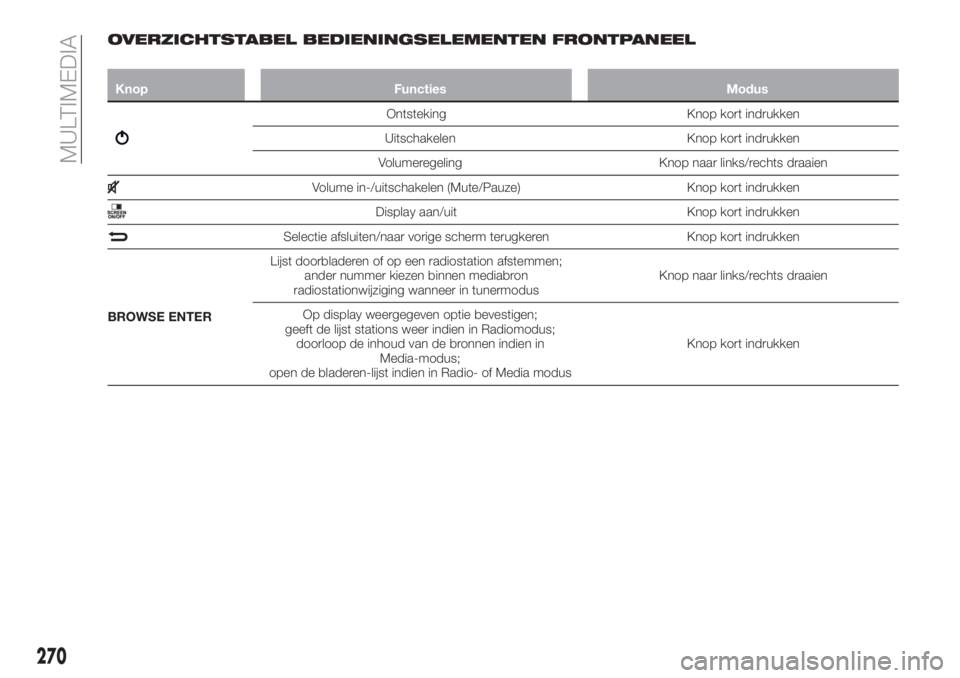
OVERZICHTSTABEL BEDIENINGSELEMENTEN FRONTPANEEL
Knop Functies Modus
Ontsteking Knop kort indrukken
Uitschakelen Knop kort indrukken
Volumeregeling Knop naar links/rechts draaien
Volume in-/uitschakelen (Mute/Pauze) Knop kort indrukken
Display aan/uit Knop kort indrukken
Selectie afsluiten/naar vorige scherm terugkeren Knop kort indrukken
BROWSE ENTERLijst doorbladeren of op een radiostation afstemmen;
ander nummer kiezen binnen mediabron
radiostationwijziging wanneer in tunermodusKnop naar links/rechts draaien
Op display weergegeven optie bevestigen;
geeft de lijst stations weer indien in Radiomodus;
doorloop de inhoud van de bronnen indien in
Media-modus;
open de bladeren-lijst indien in Radio- of Media modusKnop kort indrukken
270
MULTIMEDIA
Page 273 of 304
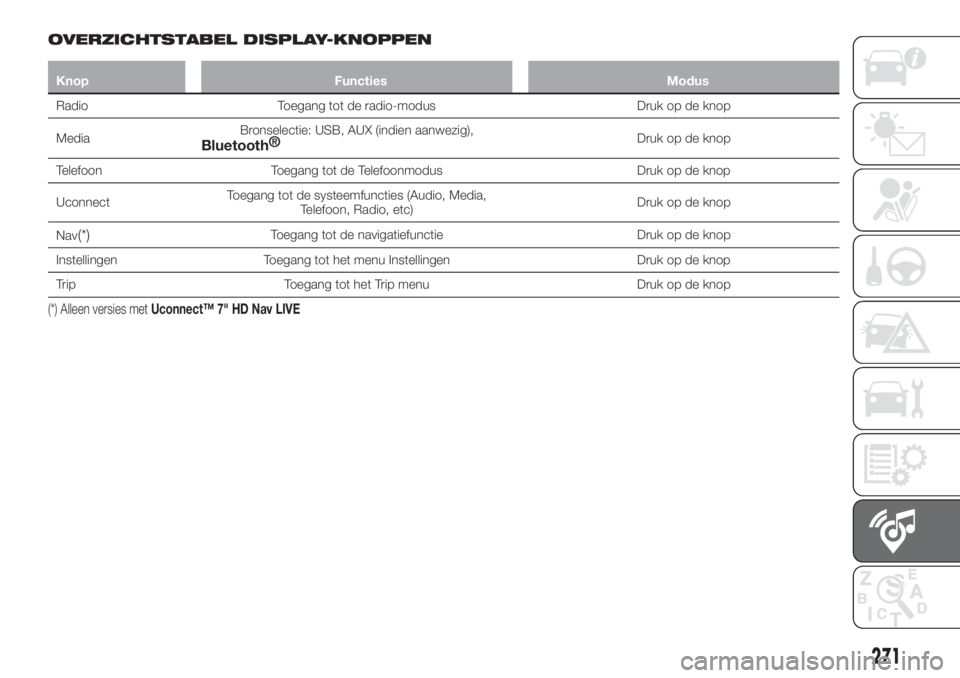
OVERZICHTSTABEL DISPLAY-KNOPPEN
Knop Functies Modus
Radio Toegang tot de radio-modus Druk op de knop
MediaBronselectie: USB, AUX (indien aanwezig),
Bluetooth®Druk op de knop
Telefoon Toegang tot de Telefoonmodus Druk op de knop
UconnectToegang tot de systeemfuncties (Audio, Media,
Telefoon, Radio, etc)Druk op de knop
Nav
(*)Toegang tot de navigatiefunctie Druk op de knop
Instellingen Toegang tot het menu Instellingen Druk op de knop
Trip Toegang tot het Trip menu Druk op de knop
(*) Alleen versies metUconnect™ 7" HD Nav LIVE
271
Page 277 of 304
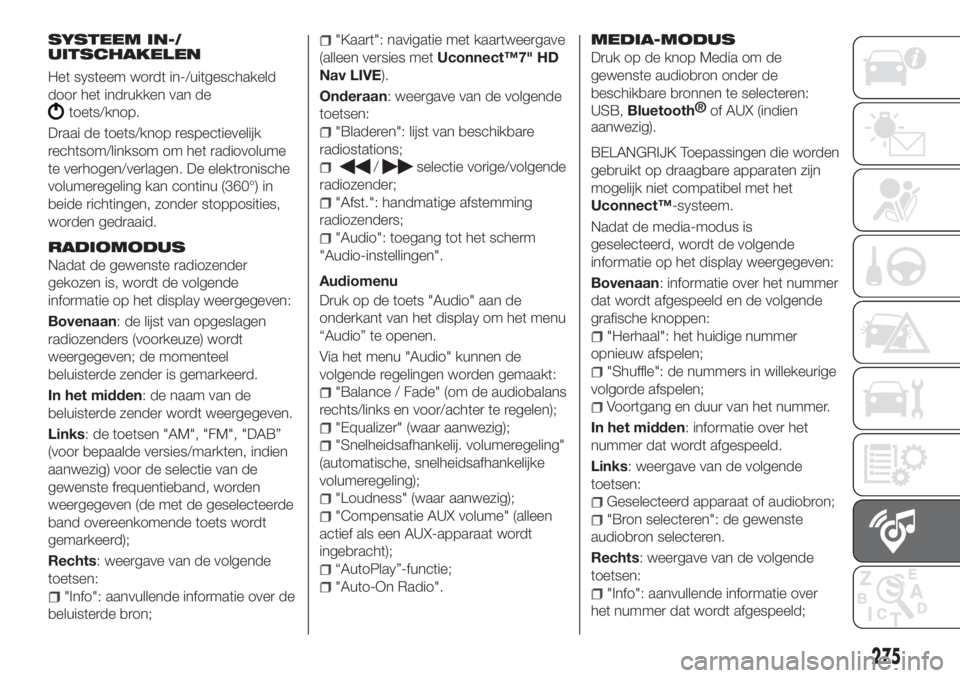
SYSTEEM IN-/
UITSCHAKELEN
Het systeem wordt in-/uitgeschakeld
door het indrukken van de
toets/knop.
Draai de toets/knop respectievelijk
rechtsom/linksom om het radiovolume
te verhogen/verlagen. De elektronische
volumeregeling kan continu (360°) in
beide richtingen, zonder stopposities,
worden gedraaid.
RADIOMODUS
Nadat de gewenste radiozender
gekozen is, wordt de volgende
informatie op het display weergegeven:
Bovenaan: de lijst van opgeslagen
radiozenders (voorkeuze) wordt
weergegeven; de momenteel
beluisterde zender is gemarkeerd.
In het midden: de naam van de
beluisterde zender wordt weergegeven.
Links: de toetsen "AM", "FM", "DAB”
(voor bepaalde versies/markten, indien
aanwezig) voor de selectie van de
gewenste frequentieband, worden
weergegeven (de met de geselecteerde
band overeenkomende toets wordt
gemarkeerd);
Rechts: weergave van de volgende
toetsen:
"Info": aanvullende informatie over de
beluisterde bron;
"Kaart": navigatie met kaartweergave
(alleen versies metUconnect™7" HD
Nav LIVE).
Onderaan: weergave van de volgende
toetsen:
"Bladeren": lijst van beschikbare
radiostations;
/selectie vorige/volgende
radiozender;
"Afst.": handmatige afstemming
radiozenders;
"Audio": toegang tot het scherm
"Audio-instellingen".
Audiomenu
Druk op de toets "Audio" aan de
onderkant van het display om het menu
“Audio” te openen.
Via het menu "Audio" kunnen de
volgende regelingen worden gemaakt:
"Balance / Fade" (om de audiobalans
rechts/links en voor/achter te regelen);
"Equalizer" (waar aanwezig);
"Snelheidsafhankelij. volumeregeling"
(automatische, snelheidsafhankelijke
volumeregeling);
"Loudness" (waar aanwezig);
"Compensatie AUX volume" (alleen
actief als een AUX-apparaat wordt
ingebracht);
“AutoPlay”-functie;
"Auto-On Radio".
MEDIA-MODUS
Druk op de knop Media om de
gewenste audiobron onder de
beschikbare bronnen te selecteren:
USB,
Bluetooth®
of AUX (indien
aanwezig).
BELANGRIJK Toepassingen die worden
gebruikt op draagbare apparaten zijn
mogelijk niet compatibel met het
Uconnect™-systeem.
Nadat de media-modus is
geselecteerd, wordt de volgende
informatie op het display weergegeven:
Bovenaan: informatie over het nummer
dat wordt afgespeeld en de volgende
grafische knoppen:
"Herhaal": het huidige nummer
opnieuw afspelen;
"Shuffle": de nummers in willekeurige
volgorde afspelen;
Voortgang en duur van het nummer.
In het midden: informatie over het
nummer dat wordt afgespeeld.
Links: weergave van de volgende
toetsen:
Geselecteerd apparaat of audiobron;
"Bron selecteren": de gewenste
audiobron selecteren.
Rechts: weergave van de volgende
toetsen:
"Info": aanvullende informatie over
het nummer dat wordt afgespeeld;
275
Page 278 of 304
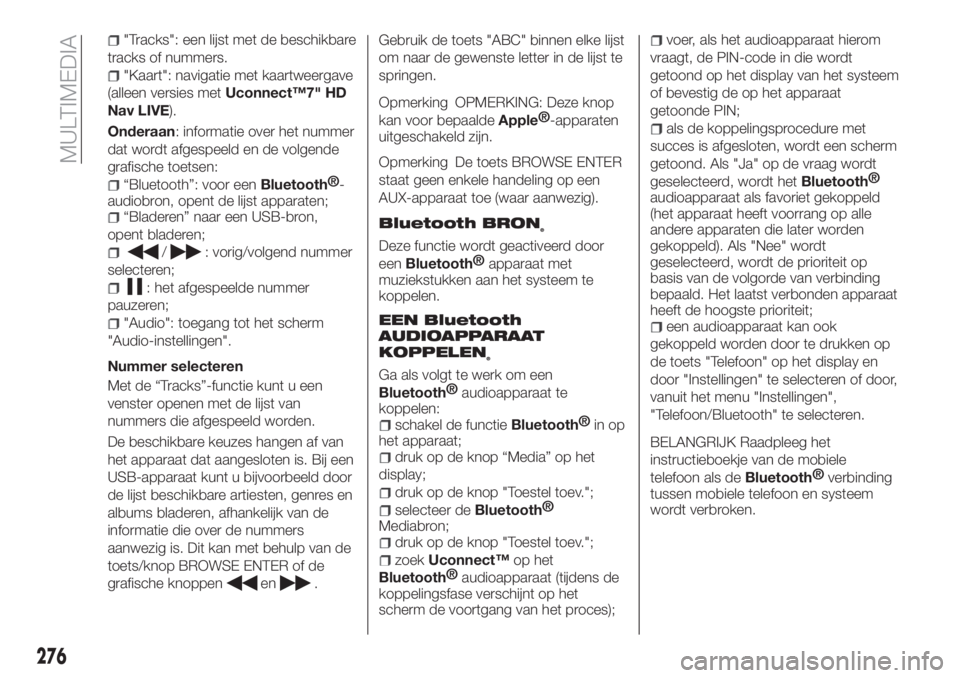
"Tracks": een lijst met de beschikbare
tracks of nummers.
"Kaart": navigatie met kaartweergave
(alleen versies metUconnect™7" HD
Nav LIVE).
Onderaan: informatie over het nummer
dat wordt afgespeeld en de volgende
grafische toetsen:
“Bluetooth”: voor eenBluetooth®
-
audiobron, opent de lijst apparaten;
“Bladeren” naar een USB-bron,
opent bladeren;
/: vorig/volgend nummer
selecteren;
: het afgespeelde nummer
pauzeren;
"Audio": toegang tot het scherm
"Audio-instellingen".
Nummer selecteren
Met de “Tracks”-functie kunt u een
venster openen met de lijst van
nummers die afgespeeld worden.
De beschikbare keuzes hangen af van
het apparaat dat aangesloten is. Bij een
USB-apparaat kunt u bijvoorbeeld door
de lijst beschikbare artiesten, genres en
albums bladeren, afhankelijk van de
informatie die over de nummers
aanwezig is. Dit kan met behulp van de
toets/knop BROWSE ENTER of de
grafische knoppen
en.Gebruik de toets "ABC" binnen elke lijst
om naar de gewenste letter in de lijst te
springen.
Opmerking OPMERKING: Deze knop
kan voor bepaaldeApple®
-apparaten
uitgeschakeld zijn.
Opmerking De toets BROWSE ENTER
staat geen enkele handeling op een
AUX-apparaat toe (waar aanwezig).
Bluetooth BRON
®
Deze functie wordt geactiveerd door
een
Bluetooth®
apparaat met
muziekstukken aan het systeem te
koppelen.
EEN Bluetooth
AUDIOAPPARAAT
KOPPELEN
®
Ga als volgt te werk om een
Bluetooth®
audioapparaat te
koppelen:
schakel de functieBluetooth®
in op
het apparaat;
druk op de knop “Media” op het
display;
druk op de knop "Toestel toev.";
selecteer deBluetooth®
Mediabron;
druk op de knop "Toestel toev.";
zoekUconnect™op het
Bluetooth®
audioapparaat (tijdens de
koppelingsfase verschijnt op het
scherm de voortgang van het proces);
voer, als het audioapparaat hierom
vraagt, de PIN-code in die wordt
getoond op het display van het systeem
of bevestig de op het apparaat
getoonde PIN;
als de koppelingsprocedure met
succes is afgesloten, wordt een scherm
getoond. Als "Ja" op de vraag wordt
geselecteerd, wordt het
Bluetooth®
audioapparaat als favoriet gekoppeld
(het apparaat heeft voorrang op alle
andere apparaten die later worden
gekoppeld). Als "Nee" wordt
geselecteerd, wordt de prioriteit op
basis van de volgorde van verbinding
bepaald. Het laatst verbonden apparaat
heeft de hoogste prioriteit;
een audioapparaat kan ook
gekoppeld worden door te drukken op
de toets "Telefoon" op het display en
door "Instellingen" te selecteren of door,
vanuit het menu "Instellingen",
"Telefoon/Bluetooth" te selecteren.
BELANGRIJK Raadpleeg het
instructieboekje van de mobiele
telefoon als deBluetooth®
verbinding
tussen mobiele telefoon en systeem
wordt verbroken.
276
MULTIMEDIA
Page 279 of 304
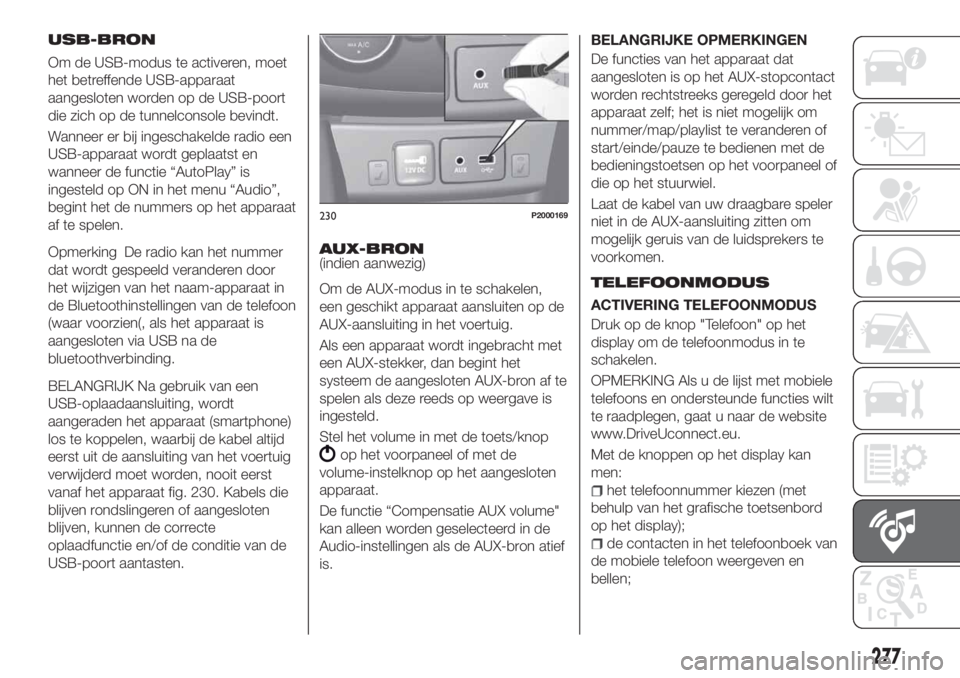
USB-BRON
Om de USB-modus te activeren, moet
het betreffende USB-apparaat
aangesloten worden op de USB-poort
die zich op de tunnelconsole bevindt.
Wanneer er bij ingeschakelde radio een
USB-apparaat wordt geplaatst en
wanneer de functie “AutoPlay” is
ingesteld op ON in het menu “Audio”,
begint het de nummers op het apparaat
af te spelen.
Opmerking De radio kan het nummer
dat wordt gespeeld veranderen door
het wijzigen van het naam-apparaat in
de Bluetoothinstellingen van de telefoon
(waar voorzien(, als het apparaat is
aangesloten via USB na de
bluetoothverbinding.
BELANGRIJK Na gebruik van een
USB-oplaadaansluiting, wordt
aangeraden het apparaat (smartphone)
los te koppelen, waarbij de kabel altijd
eerst uit de aansluiting van het voertuig
verwijderd moet worden, nooit eerst
vanaf het apparaat fig. 230. Kabels die
blijven rondslingeren of aangesloten
blijven, kunnen de correcte
oplaadfunctie en/of de conditie van de
USB-poort aantasten.AUX-BRON(indien aanwezig)
Om de AUX-modus in te schakelen,
een geschikt apparaat aansluiten op de
AUX-aansluiting in het voertuig.
Als een apparaat wordt ingebracht met
een AUX-stekker, dan begint het
systeem de aangesloten AUX-bron af te
spelen als deze reeds op weergave is
ingesteld.
Stel het volume in met de toets/knop
op het voorpaneel of met de
volume-instelknop op het aangesloten
apparaat.
De functie “Compensatie AUX volume"
kan alleen worden geselecteerd in de
Audio-instellingen als de AUX-bron atief
is.BELANGRIJKE OPMERKINGEN
De functies van het apparaat dat
aangesloten is op het AUX-stopcontact
worden rechtstreeks geregeld door het
apparaat zelf; het is niet mogelijk om
nummer/map/playlist te veranderen of
start/einde/pauze te bedienen met de
bedieningstoetsen op het voorpaneel of
die op het stuurwiel.
Laat de kabel van uw draagbare speler
niet in de AUX-aansluiting zitten om
mogelijk geruis van de luidsprekers te
voorkomen.
TELEFOONMODUS
ACTIVERING TELEFOONMODUS
Druk op de knop "Telefoon" op het
display om de telefoonmodus in te
schakelen.
OPMERKING Als u de lijst met mobiele
telefoons en ondersteunde functies wilt
te raadplegen, gaat u naar de website
www.DriveUconnect.eu.
Met de knoppen op het display kan
men:
het telefoonnummer kiezen (met
behulp van het grafische toetsenbord
op het display);
de contacten in het telefoonboek van
de mobiele telefoon weergeven en
bellen;
230P2000169
277
Page 280 of 304
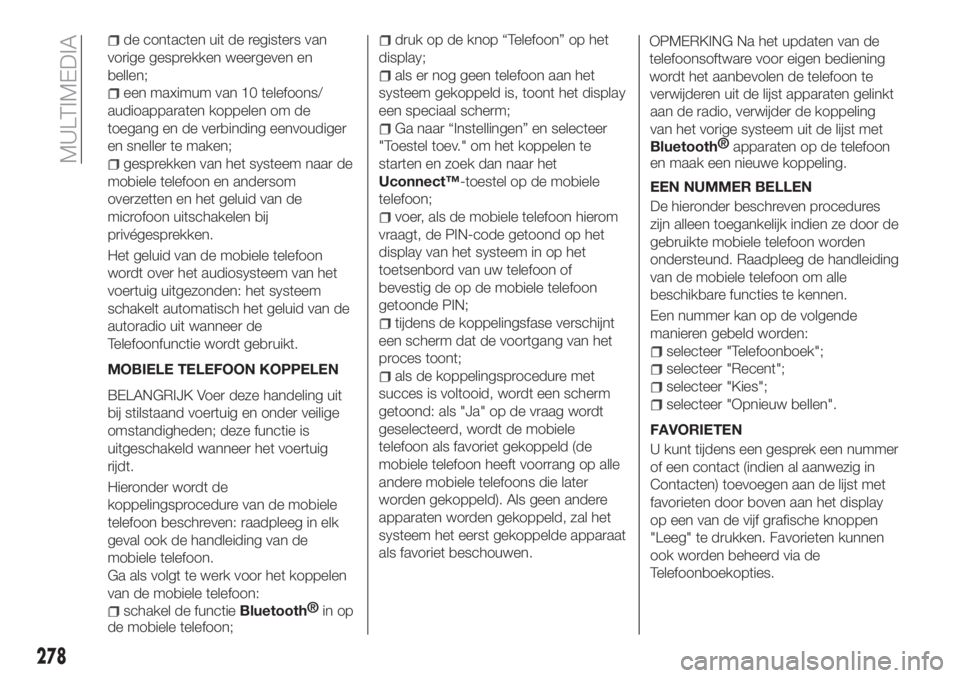
de contacten uit de registers van
vorige gesprekken weergeven en
bellen;
een maximum van 10 telefoons/
audioapparaten koppelen om de
toegang en de verbinding eenvoudiger
en sneller te maken;
gesprekken van het systeem naar de
mobiele telefoon en andersom
overzetten en het geluid van de
microfoon uitschakelen bij
privégesprekken.
Het geluid van de mobiele telefoon
wordt over het audiosysteem van het
voertuig uitgezonden: het systeem
schakelt automatisch het geluid van de
autoradio uit wanneer de
Telefoonfunctie wordt gebruikt.
MOBIELE TELEFOON KOPPELEN
BELANGRIJK Voer deze handeling uit
bij stilstaand voertuig en onder veilige
omstandigheden; deze functie is
uitgeschakeld wanneer het voertuig
rijdt.
Hieronder wordt de
koppelingsprocedure van de mobiele
telefoon beschreven: raadpleeg in elk
geval ook de handleiding van de
mobiele telefoon.
Ga als volgt te werk voor het koppelen
van de mobiele telefoon:
schakel de functieBluetooth®
in op
de mobiele telefoon;
druk op de knop “Telefoon” op het
display;
als er nog geen telefoon aan het
systeem gekoppeld is, toont het display
een speciaal scherm;
Ga naar “Instellingen” en selecteer
"Toestel toev." om het koppelen te
starten en zoek dan naar het
Uconnect™-toestel op de mobiele
telefoon;
voer, als de mobiele telefoon hierom
vraagt, de PIN-code getoond op het
display van het systeem in op het
toetsenbord van uw telefoon of
bevestig de op de mobiele telefoon
getoonde PIN;
tijdens de koppelingsfase verschijnt
een scherm dat de voortgang van het
proces toont;
als de koppelingsprocedure met
succes is voltooid, wordt een scherm
getoond: als "Ja" op de vraag wordt
geselecteerd, wordt de mobiele
telefoon als favoriet gekoppeld (de
mobiele telefoon heeft voorrang op alle
andere mobiele telefoons die later
worden gekoppeld). Als geen andere
apparaten worden gekoppeld, zal het
systeem het eerst gekoppelde apparaat
als favoriet beschouwen.OPMERKING Na het updaten van de
telefoonsoftware voor eigen bediening
wordt het aanbevolen de telefoon te
verwijderen uit de lijst apparaten gelinkt
aan de radio, verwijder de koppeling
van het vorige systeem uit de lijst met
Bluetooth®
apparaten op de telefoon
en maak een nieuwe koppeling.
EEN NUMMER BELLEN
De hieronder beschreven procedures
zijn alleen toegankelijk indien ze door de
gebruikte mobiele telefoon worden
ondersteund. Raadpleeg de handleiding
van de mobiele telefoon om alle
beschikbare functies te kennen.
Een nummer kan op de volgende
manieren gebeld worden:
selecteer "Telefoonboek";
selecteer "Recent";
selecteer "Kies";
selecteer "Opnieuw bellen".
FAVORIETEN
U kunt tijdens een gesprek een nummer
of een contact (indien al aanwezig in
Contacten) toevoegen aan de lijst met
favorieten door boven aan het display
op een van de vijf grafische knoppen
"Leeg" te drukken. Favorieten kunnen
ook worden beheerd via de
Telefoonboekopties.
278
MULTIMEDIA